- Kan Google Drive inte ansluta? Om så är fallet kan det hända något med din övergripande anslutning.
- Det första att notera är att Windows brandvägg kan blockera programanslutningar. Om du stänger av det kan det lösa Google Drive inget anslutningsproblem.
- Om du stöter på andra problem med din Google Drive, besök vår Google Drive-avsnittför rätt lösning.
- Det finns många Google-produkter idag och vi skrev om dem alla. Så bokmärke vårGoogles felsökningsnav för ytterligare hänvisning till andra frågor.
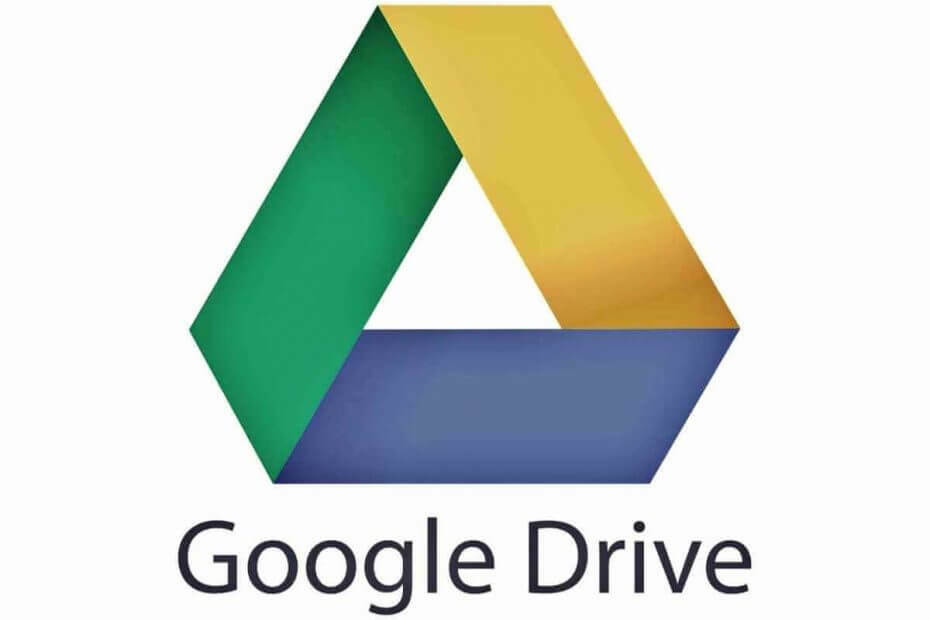
Denna programvara reparerar vanliga datorfel, skyddar dig mot filförlust, skadlig programvara, maskinvarufel och optimerar din dator för maximal prestanda. Åtgärda PC-problem och ta bort virus nu i tre enkla steg:
- Ladda ner Restoro PC Repair Tool som kommer med patenterade teknologier (patent tillgängligt här).
- Klick Starta skanning för att hitta Windows-problem som kan orsaka PC-problem.
- Klick Reparera allt för att åtgärda problem som påverkar datorns säkerhet och prestanda
- Restoro har laddats ner av 0 läsare den här månaden.
Google Drive kan inte ansluta? Om så är fallet kan det hända att det finns något med din övergripande anslutning.
Så kontrollera det först med Windows Internetanslutningar felsökare.
Om du är säker på att din övergripande anslutning är ok är det dock några potentiella korrigeringar som kan göra det möjligt för dig att ansluta till Google Drive app.
Hur kan jag åtgärda meddelandet Kan inte anslutas i Google Drive?
Google Drive har miljontals användare över hela världen, men trots dess popularitet molnlagring tjänsten har sina brister.
På tal om Google Drive och dess problem, här är några problem som användare rapporterade:
- Google Drive synkroniseras inte Windows 10 - Enligt användare kan Google Drive ibland inte synkroniseras i Windows 10 alls. Detta kan vara ett stort problem, men vi har redan behandlat denna fråga i detalj Google Drive synkroniseras inte artikel, så kolla in den för fler lösningar.
- Google Drive-synkroniseringsproblem - Många användare rapporterade att synkroniseringsproblem kan uppstå med Google Drive. Om så är fallet, se till att kontrollera om ditt antivirus eller brandvägg inte stör Google Drive.
- Google Backup and Sync går inte att ansluta - Det här problemet kan visas om du använder programmet Backup and Sync på din dator. För att åtgärda problemet, se till att ta bort alla program som kan störa Google Drive.
- Google Drive kan ständigt inte ansluta - Många användare rapporterade att detta felmeddelande visas ständigt på sin dator. Om så är fallet startar du om Google Drive och kontrollerar om det hjälper.
- Google Drive kan inte ansluta efter sömn, proxy - Ibland kan det här problemet uppstå om du använder en proxy. Ändra helt enkelt dina proxyinställningar i Google Drive och kontrollera om det löser problemet.
Lösning 1 - Stäng av Windows-brandväggen
Det första att notera är att Windows brandvägg kan blockera programanslutningar. Om du stänger av det kan det lösa Google Drive inget anslutningsproblem. Så här kan du stänga av brandväggen:
- Ange "brandvägg" i Cortana sökruta. Nu ska du välja Windows Defender-brandvägg för att öppna brandväggsalternativ och inställningar.
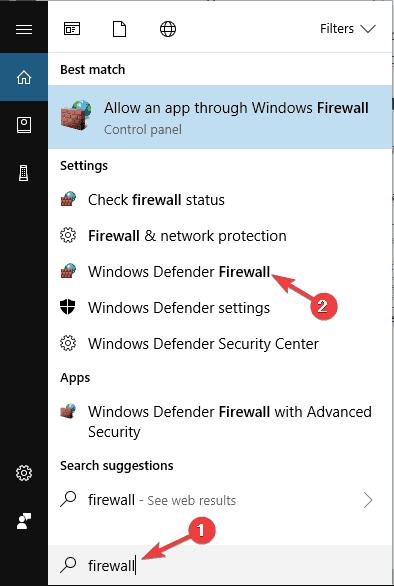
- Klick Aktivera eller inaktivera Windows-brandväggen för att öppna alternativen som visas direkt nedan.
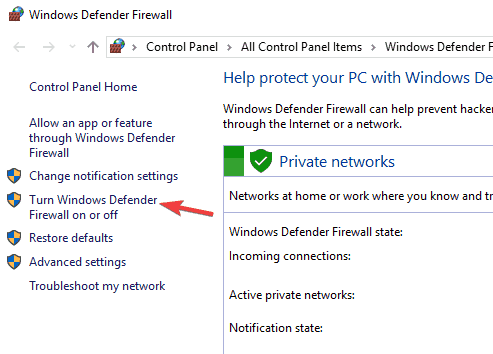
- Klicka nu på båda Stäng av Windows-brandväggen alternativ där och tryck på OK.
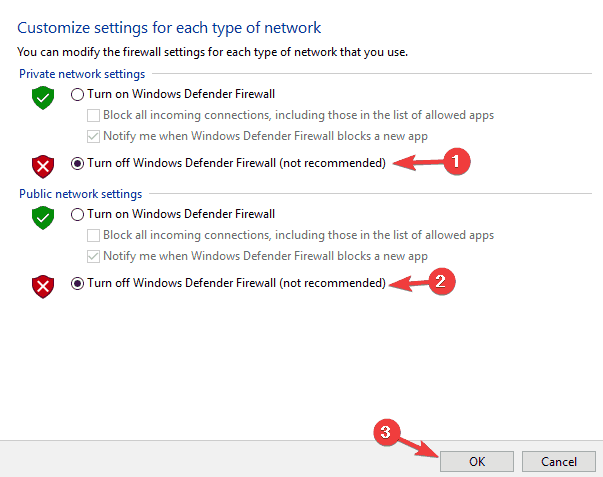
De flesta användare vet inte vad de ska göra när Windows-sökrutan försvinner. LäsaDenna artikel för att lära dig hur du kan få tillbaka det i bara några steg.
Vill du kontrollera om din brandvägg blockerar vissa portar? Följ de enkla stegen i den här guiden för att ta reda på det.
Lösning 2 - Kontrollera att antivirusprogram inte blockerar Google Drive
Det kan vara så att antivirusprogram blockerar anslutningen till Google Drive.
Som sådan är det värt att kontrollera dina inställningar för antivirusprogram. Eftersom inställningarna varierar kraftigt för varje verktyg kan inga specifika instruktioner ges för detta.
Du bör dock söka efter några brandväggsalternativ i antivirusprogrammet som kan göra det möjligt för dig att avblockera program.
Alternativt kan du avinstallera dina antivirusverktyg via program och funktioner.
Om du sedan kan ansluta till Google Drive kommer det att vara tillräckligt tydligt att antivirusprogrammet blockerade anslutningen på något sätt.
Enligt användare kan antivirusverktyg som McAfee och Avast leda till detta problem, så var noga med att ta bort dem.
För Norton-användare har vi en dedikerad guide om hur du tar bort den helt från din dator. Det finns en liknande guide för McAffe-användare också.
Om du använder någon antiviruslösning och vill ta bort den helt från din dator, se till att kolla in den den här fantastiska listan med den bästa avinstallationsprogramvaran du kan använda just nu.
Om problemet kan lösas med att ta bort ditt antivirusprogram måste du byta till ett annat antivirusprogram.
Det finns många fantastiska antivirusverktyg tillgängliga, men om du vill ha bästa skydd bör du överväga Bitdefender.
Det är värt att nämna att det finns en snabb lösning som kan lösa problemet för ESET-användare.
För att åtgärda problemet, öppna helt enkelt ESET-inställningar och aktivera HIPS (värdintrångssystem).
Efter att ha gjort det bör Google Drive börja arbeta igen.
Vill du ändra ditt antivirusprogram med ett bättre? Här är en lista med våra toppval.
Lösning 3 - Ta bort programvaran för e-belöningsavisering
Har du installerat e-Rewards Notify-programvaran? Om så är fallet bör du ta bort den programvaran från Windows.
Det här programmet är känt för att koppla bort Google Drive eftersom det automatiskt konfigurerar ditt nätverk att använda en proxy. Google Drive fungerar inte med en autentiserad proxy.
Observera att e-Rewards också skapar tre nya Windows-tjänster som du kan stänga av genom att ange ”tjänster” i Cortana-sökrutan och klicka på Tjänster.
Sök efter e-belöningstjänsterna i fönstret som visas direkt nedan, högerklicka på tjänsterna och välj Egenskaper och tryck sedan på Sluta knappar.
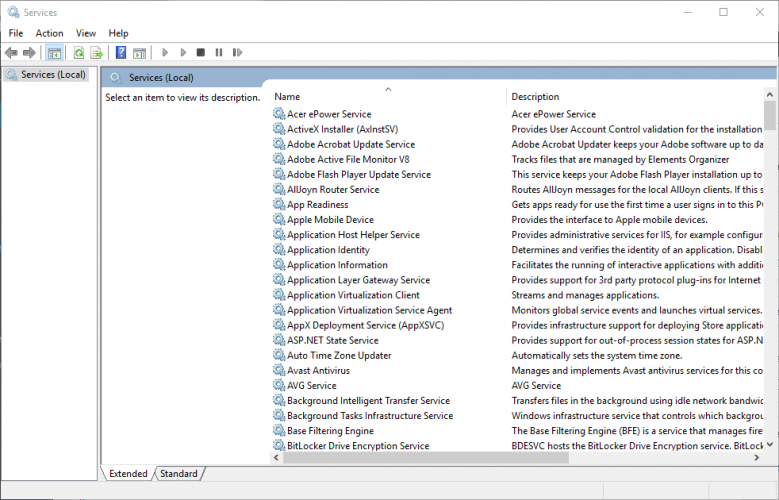
Om en viss programvara stör Google Drive är det bästa sättet att åtgärda problemet att ta bort det. Det finns många sätt att göra det, men det bästa är att använda avinstallationsprogramvara.
Om du inte är bekant är avinstallationsprogrammet ett speciellt program som är utformat för att ta bort andra program från din dator.
Förutom att ta bort de önskade applikationerna tar detta verktyg också bort alla filer och registerposter som är associerade med det.
Kör en systemskanning för att upptäcka potentiella fel

Ladda ner Restoro
PC reparationsverktyg

Klick Starta skanning för att hitta Windows-problem.

Klick Reparera allt för att lösa problem med patenterade tekniker.
Kör en PC Scan med Restoro Repair Tool för att hitta fel som orsakar säkerhetsproblem och avmattningar. När skanningen är klar kommer reparationsprocessen att ersätta skadade filer med nya Windows-filer och komponenter.
Detta kommer att säkerställa att den problematiska applikationen tas bort helt och förhindra att kvarvarande filer stör din dator.
Om du letar efter en bra avinstallationsprogram, det bästa är Revo Uninstaller, så var noga med att prova det.
Om du vill lära dig hur du tar bort programrester, kolla in den här artikeln och ta reda på hur du kan göra det.
Lösning 4 - Starta om Google Drive Sync
Ibland är den enklaste lösningen den bästa, och många användare rapporterade att de fixade Kan inte ansluta meddelandet helt enkelt genom att starta om Google Drive.
För att göra det behöver du bara följa dessa enkla steg:
Tänk på att detta bara är en lösning, så du måste upprepa det tills du hittar en permanent lösning.
- Omstart av Google Drive kan vara en enkel lösning för anslutningsfel. Först bör du högerklicka på Google Drive-ikonen i systemfältet.
- Klicka sedan på Mer knapp med tre vertikala prickar.
- Därefter ska du välja Avsluta Google Drive alternativ i snabbmenyn.
- Öppna nu Google Drive-appen igen.
Lösning 5 - Skapa ett nytt administratörskonto
Enligt användare kan det här problemet ibland orsakas av ditt användarkonto.
Om din användarkontot är skadat eller inte är korrekt konfigurerad kommer du att stöta på Kan inte ansluta meddelande i Google Drive.
Du kan dock enkelt fixa det genom att skapa ett nytt användarkonto. För att göra det, följ bara dessa steg:
- Tryck Windows Key + I för att öppna Inställningar app.
- När Inställningar app öppnas, navigera till Konton sektion.
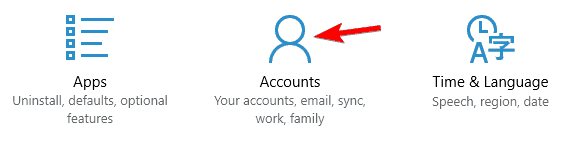
- Navigera till Familj och andra människor avsnitt i menyn till vänster. Klicka på i den högra rutan Lägg till någon annan till den här datorn.
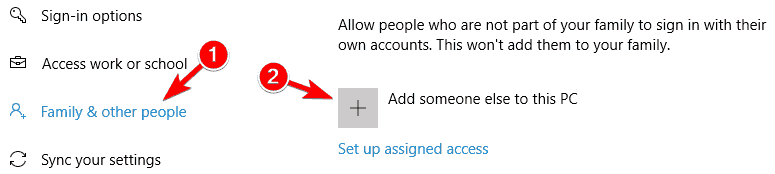
- Välj Jag har inte den här personens inloggningsinformation.
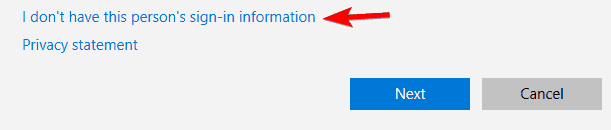
- Välj nu Lägg till en användare utan en Microsoft konto.
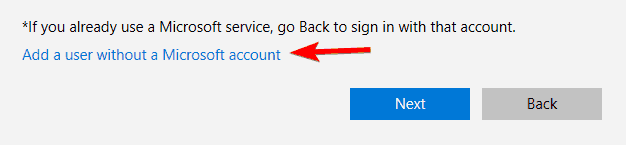
- Ange önskat användarnamn och lösenord och klicka Nästa.
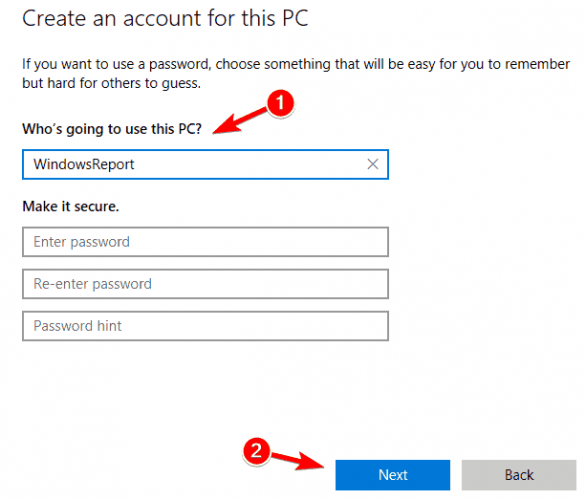
Om du har problem med att öppna inställningsappen kan du titta på denDenna artikel för att lösa problemet.
Windows låter dig inte lägga till ett nytt användarkonto? Följ några enkla steg och skapa eller lägg till hur många konton du vill ha!
När du har skapat ett nytt konto måste du ändra det till det administrativa kontot. För att göra det, följ bara dessa steg:
- Gå till appen Inställningar Konton> Familj & annat människor. Leta nu upp det nya kontot i Andra människor sektion. Välj kontot och klicka Ändra kontotyp.
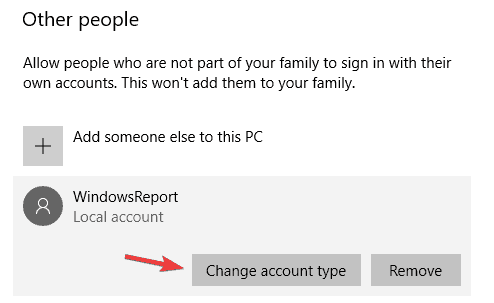
- Förändra Kontotyp till Administratör och klicka OK för att spara ändringar.
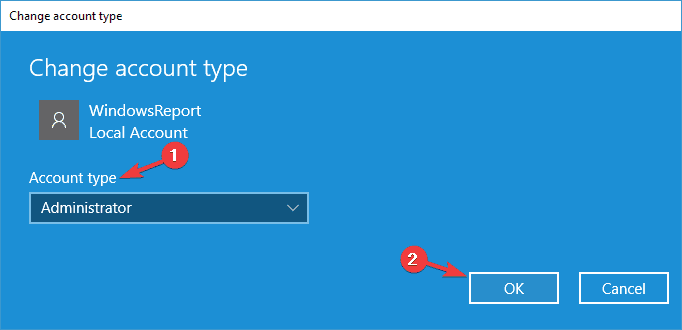
Efter att ha gjort det, byt till det nya kontot och kontrollera om problemet med Google Drive fortfarande kvarstår. Tänk på att du kanske måste installera Google Drive igen på det nya kontot.
Lär dig allt som finns att veta om administratörskontot och hur du kan aktivera / inaktivera det här!
Lösning 6 - Kör felsökaren för Windows-programkompatibilitet
Programkompatibilitetsfelsökaren är en av felsökarna som ingår i Windows.
Detta kan vara till nytta för att fixa programvara som inte fungerar, vilket är fallet med anslutningen av Google Drive.
Så det kan hjälpa till att fixa Google Drive, och så här kan du köra felsökaren.
- Öppna Kontrollpanel och navigera till Felsökning.
- Nu kan du klicka Kör program som gjorts för tidigare versioner av Windows för att öppna fönstret direkt nedanför.
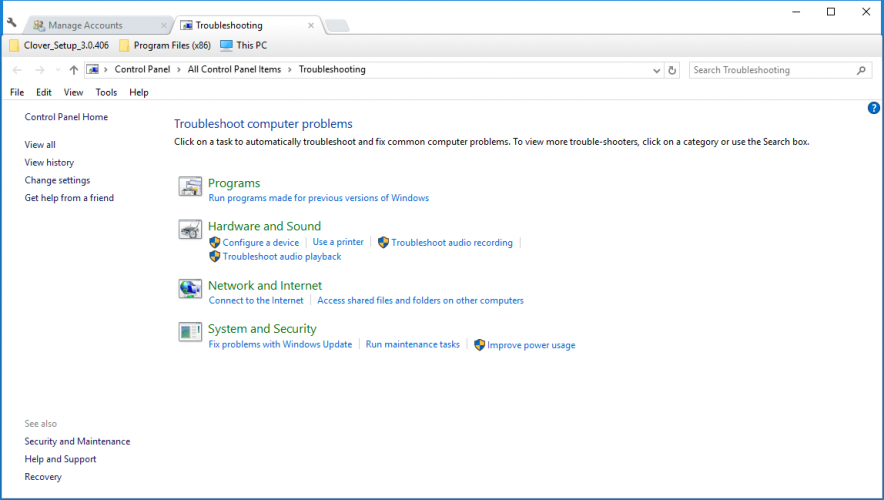
- Klick Avancerad och välj Kör som administratör kryssruta.
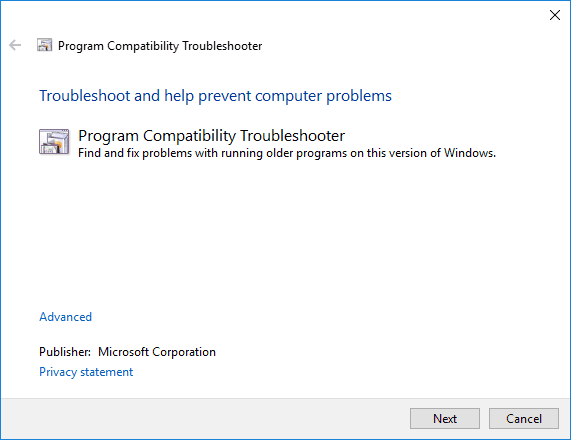
- Tryck nu på Nästa för att välja ett program att fixa. Sedan kan du välja Google Drive från en lista med program.
- Klick Nästa igen för att starta skanningen. Felsökaren kan då visa dig en lista över Google Drive-problem som den kan åtgärda för dig.
Kan du inte öppna Kontrollpanelen? Titta på det här steg-för-steg-guide för att hitta en lösning.
Om felsökaren stannar innan du slutför processen, fixa den med hjälp av den här fullständiga guiden.
Lösning 7 - Ändra proxyinställningar
Enligt användare kan ibland proxyinställningar störa Google Drive och orsaka Kan inte ansluta meddelande visas.
Tydligen har Google Drive några problem med proxyinställningar, och om du har problem med Google Drive, var noga med att stänga av den Identifiera automatiskt proxyinställningar.
När du har stängt av det här alternativet, aktivera Direktkoppling och ditt problem bör lösas helt.
Lösning 8 - Installera om Google Drive-appen
Om du har problem med Google Drive kan du överväga att installera om.
Ibland kan din installation skadas och det kan orsaka att detta och andra Google Drive-problem uppstår.
Om din installation är skadad kan du lösa problemet helt enkelt genom att ta bort Google Drive från din dator.
För att säkerställa att Google Drive tas bort helt rekommenderar vi att du använder en av de avinstallationsprogram som vi nämnde i en av våra tidigare lösningar.
Nu måste du bara installera Google Drive igen och ditt problem ska lösas.
Tänk på att du måste installera den senaste versionen av Google Drive om du vill undvika detta och liknande problem i framtiden.
Det här är några troliga korrigeringar för Google Drive-anslutningsfel, så prova dem alla och låt oss veta om de fungerar för dig.
Om du har några andra förslag eller frågor, lämna dem gärna i kommentarfältet nedan.
- Varför fungerar inte Google Sync?
- Vilka är de bästa molnsynkroniseringen?
Några av de bästa filsynkroniseringsverktygen är SyncBack, Easy2Sync och FreeFileSync. Se vår kompletta lista med bästa filsynkroniseringsverktygen för Windows 10.
 Har du fortfarande problem?Fixa dem med det här verktyget:
Har du fortfarande problem?Fixa dem med det här verktyget:
- Ladda ner detta PC-reparationsverktyg betygsatt utmärkt på TrustPilot.com (nedladdningen börjar på den här sidan).
- Klick Starta skanning för att hitta Windows-problem som kan orsaka PC-problem.
- Klick Reparera allt för att lösa problem med patenterade tekniker (Exklusiv rabatt för våra läsare).
Restoro har laddats ner av 0 läsare den här månaden.
Vanliga frågor
Kontrollera först din internetanslutning. Bristen på internetanslutning är den vanliga orsaken till detta problem. Om så inte är fallet kan du tillfälligt stänga av brandväggen och inaktivera antivirusprogrammet. De kan blockera anslutningen.
Öppna Inställningar och tryck på Google under Synk. Du kan nu inaktivera och återaktivera synkroniseringsapp eller servicemässigt. Klicka bara på den tjänst som orsakar synkroniseringsfelet, vänta några sekunder för att låta den träda i kraft och försök sedan återaktivera synkroniseringen.
Klicka på Windows Start-knapp och hitta Google Drive File Stream eller Drive File Stream-program. Klicka på den och vänta i 20 sekunder. Google Drive File Stream laddas om och du bör få tillgång till dina filer igen.


